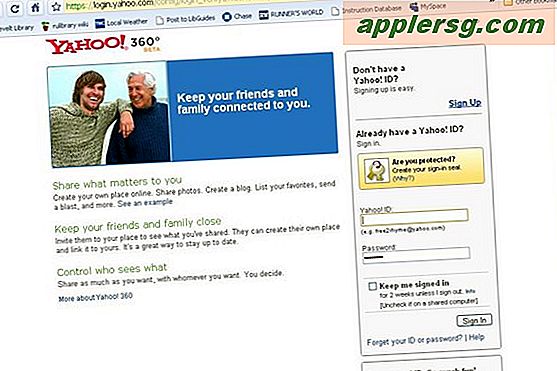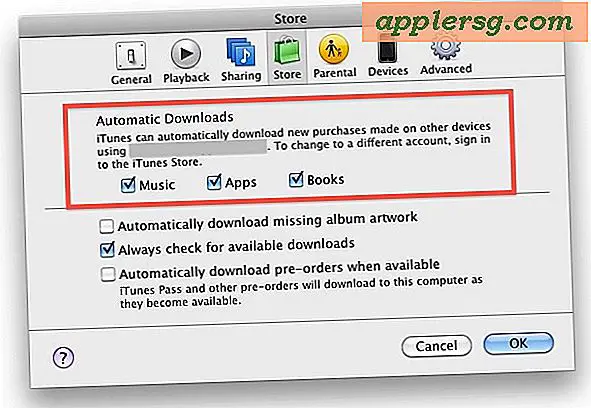Hvordan konvertere CDer til MP3-filer ved hjelp av VLC Player
VLC Media Player er en gratis lyd- og videospiller og transkoder på tvers av plattformer levert av VideoLAN, en ideell organisasjon. VLC støtter avspilling og konvertering av dusinvis av inngangs- og utgangsformater, inkludert VCDer, DVDer og lyd-CDer. Å rippe CD-en til MP3 i VLC er moderat enkelt; det vil imidlertid bare konvertere en sang om gangen. Merk at VLC ikke automatisk er konfigurert for spesifikke konverteringer, så du må konfigurere det manuelt. Hvis du konverterer til et bestemt program eller bærbar enhet, kan du konsultere den spesifikke brukerhåndboken for MP3-spesifikasjoner før du begynner.
Trinn 1
Start VLC Media Player. Sett inn lyd-CD-en i diskstasjonen. Klikk ut av eventuelle popup-vinduer hvis datamaskinen gjenkjenner platen.
Steg 2
Klikk på "Media" -fanen øverst til venstre på VLCs hovedskjerm. Velg alternativet "Konverter / lagre".
Trinn 3
Velg "Disc" -fanen øverst på "Open Media" -skjermen. Velg "Audio CD" -knappen.
Trinn 4
Klikk på "Bla gjennom ..." -knappen ved siden av "Disc Device" -feltet og velg lyd-CD-en din fra listen over alternativer. Trykk på "opp" -pilen ved siden av "Startposisjon" -feltet slik at "Sporet" er satt til nummer 1.
Trinn 5
Trykk på "Konverter / Lagre" -knappen nederst på skjermen for å gå inn i "Konverter" -skjermen. Klikk på rullegardinboksen "Profil" og velg eksportinnstillingen "Audio - MP3".
Trinn 6
Klikk på det tredje verktøylinjeikonet til høyre for "Profil" -boksen for å opprette en ny eksportprofil. Navngi profilen din, da du vil bruke denne forhåndsinnstillingen til alle dine påfølgende lydspor
Trinn 7
Klikk på "Innkapsling" -fanen. Velg alternativet "WAV". Klikk på "Audio Codec" -fanen og velg "MP3" fra "Codec" -rullegardinboksen. Forsikre deg om at "Audio" -boksen på venstre side av skjermen er merket av og klikk "Save" for å gå tilbake til "Convert" -vinduet.
Trinn 8
Klikk på "Bla gjennom" -knappen på høyre side av skjermen for å åpne et popup-søkeskjermbilde. Velg et sted å lagre lydfilen din på. Navngi sporet ditt, inkludert filtypen ".MP3". Du må inkludere denne filtypen ellers vil VLC konvertere lyden din til feil format. Klikk på "Lagre" for å gå tilbake til "Konverter" -vinduet.
Trykk på "Start" -knappen nederst på skjermen for å konvertere ditt første spor. Når konverteringen er fullført, gjenta trinn 4; denne gangen, velg ditt andre spor. Klikk på "Konverter / lagre" og velg den tidligere lagrede eksportprofilen din fra rullegardinboksen "Profil". Klikk "Start" for å konvertere det andre sporet ditt. Gjenta for hele lyd-CD-en.